1-3 使用IE收藏夹
大家在上网的时候,经常会碰到自己感兴趣的网页或者个性空间等,怎样才能将这些网页保存下来呢?大家不妨利用一下浏览器中的收藏夹功能,其实它除了可以记录网址之外,还具有其他的功能,下面就一起看看怎么使用吧。
1-3-1 添加到收藏夹
方法1:网页直接添加到收藏夹
(1)把要保存的网页打开,然后执行“收藏”→“添加到收藏夹”命令,如图1-10所示。

图1-10
(2)此时将会弹出“添加到收藏夹”对话框,如图1-11所示,在“名称”后面的文本框里,可以输入容易记下的名称,也可以不输入(不重新输入新的名称,将会把网页标题默认为收藏的名称),如图1-12所示。

图1-11

图1-12
(3)然后在“创建到”左边的文件栏中选择保存的路径,单击“确定”按钮。也可以单击“新建文件夹”按钮,将会弹出“新建文件夹”对话框,如图1-13所示,在“文件夹名”后面的文本框内输入要创建的文件夹名称,然后单击“确定”按钮。
(4)新创建的文件夹将会被自动添加到“创建到”左边的文件栏里,如图1-14所示,然后将新创建的文件夹选中,并单击“确定”按钮,这样就完成了网页的保存。

图1-13

图1-14
方法2:使用鼠标右键将网页添加到收藏夹
使用鼠标右键单击要保存的网页,在弹出的快捷菜单中选择“添加到收藏夹”命令,如图1-15所示,将会弹出“添加到收藏夹”对话框,然后再按照方法1进行操作。
方法3:单击“收藏夹”按钮将网页添加到收藏夹
把要保存的网页打开,然后单击工具栏上的“收藏夹”按钮,将会在左边出现一个窗口,如图1-16所示,再单击“添加”按钮,将会弹出“添加到收藏夹”对话框,同样按照方法1进行操作。

图1-15
图1-16
1-3-2 整理收藏夹
随着时间的增长,收藏夹里保存的网页越来越多,查找需要花费时间,管理也不是很方便,所以大家需要及时整理收藏夹。
首先执行“收藏”→“整理收藏夹”命令,弹出“整理收藏夹”对话框,如图1-17所示,可以对收藏夹进行“创建文件夹”、“重命名”、“移至文件夹”、“删除”操作,接下来详细介绍操作方法。
(1)创建文件夹
单击“创建文件夹”按钮,对话框右边的文件栏里将会创建一个新的文件夹,如图1-18所示,可以将网页直接拖入新创建的文件夹即可完成操作。

图1-17
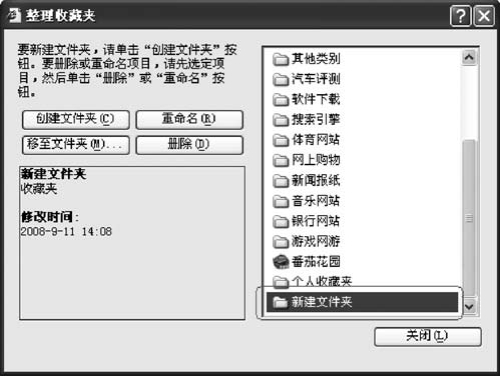
图1-18
(2)重命名
将要修改名称的文件夹或保存的网址选中,然后单击“重命名”按钮,名称处将呈现可编辑状态,如图1-19所示,然后重新命名文件夹或者保存的网址,按“Enter”键确认。
(3)移至文件夹
移至文件夹就是将原来的收藏的网址保存到其他目标文件夹里,可以按住鼠标左键选中要移动的网址,然后拖入到目标文件夹松开鼠标左键即可。也可以将要移动的网址或者文件夹选中,然后单击“移至文件夹”按钮,将会弹出“浏览文件”对话框,然后选择要保存的目标文件夹,如图1-20所示,再单击“确定”按钮完成操作。

图1-19

图1-20
提示:按住键盘上的Ctrl键或Shift键,然后用鼠标选中要移动的网址,这样就可以同时选中多条收藏的网址,并将其一起移动到目标文件夹里。
(4)删除
选中要删除的文件夹或者收藏的网址,然后单击“删除”按钮,就可以完成删除操作。
1-3-3 脱机使用
当网络连接出现问题的时候,要想浏览收藏夹里保存的网址,肯定会有提示刷新页面等信息,那要怎样做才能在网络断开或者不稳的情况下,还能正常浏览到以往保存过的网址呢?下面就介绍具体操作方法。
(1)首先把要保存的网页打开,然后执行“收藏”→“添加到收藏夹”命令,在弹出的“添加到收藏夹”对话框中,将“允许脱机使用”复选框选中,如图1-21所示。
(2)然后单击“自定义”按钮,将会弹出“脱机收藏夹向导”对话框,如图1-22所示。

图1-21

图1-22
(3)单击“下一步”按钮,将会看到如图1-23所示对话框,如果将“是”单选按钮选中,会将整个网站的链接保存,可以选择链接的页数。
(4)再单击“下一步”按钮,将会看到如图1-24所示对话框。
(5)再次单击“下一步”按钮,看到如图1-25所示对话框,如果为收藏的网站设置用户名和密码,则将“是,用户名和密码是”的单选按钮选中,然后设置用户名和密码,最后单击“完成”按钮,这样就完成了“脱机收藏夹向导”的操作。

图1-23

图1-24

图1-25
免责声明:以上内容源自网络,版权归原作者所有,如有侵犯您的原创版权请告知,我们将尽快删除相关内容。












